vscode常用插件和工具
参考:https://baijiahao.baidu.com/s?id=1710298515944832852&wfr=spider&for=pc
目录
1.Bracket Pair Colorizer
效果:代码带上颜色
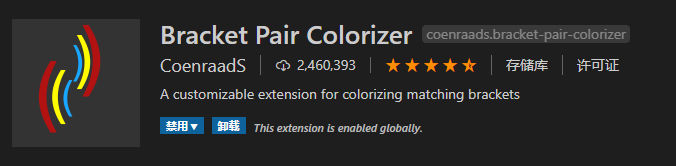
备注:
由于截至2022年Bracket Pair Colorizer1和2将不再维护,vscode内置了该配置
启用需要在vscode设置中设置如下配置:
"editor.bracketPairColorization.enabled": true, // 开启原生括号着色 "editor.guides.bracketPairs":"active", // 开启‘修改代码’时的代码块边缘导轨线着色
2.简体中文包

3.debug调试包
调试工具
使用方法:安装上以后debug窗口,点击断点,按F5调试
前端调试几乎不用,编辑器调试工具一般都是后端
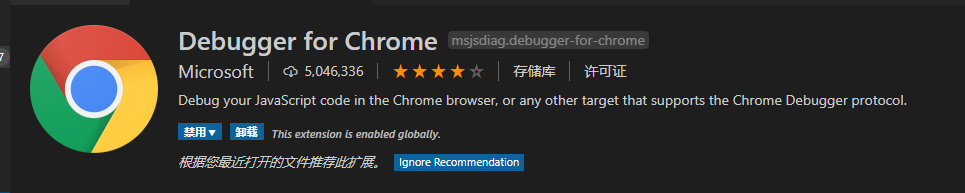
4.ESlint
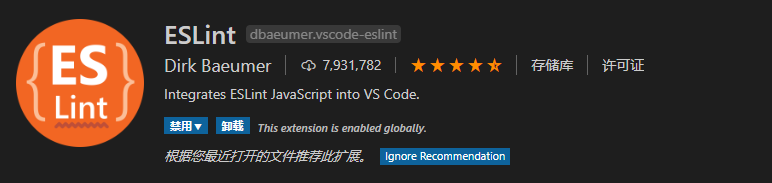
5.TortoiseSVN 小乌龟
svn 版本管理工具
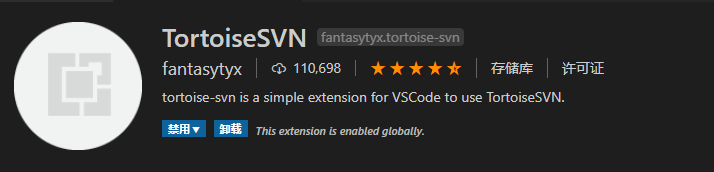
6.Vetur
代码补全
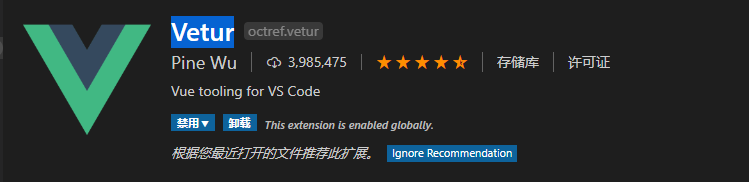
7.vue-format
vscode 编辑器格式化插件,格式化单文件“.vue”文件代码,主要起辅助Vetur,因为使用的时候发现,两者缺少一个就不能使用
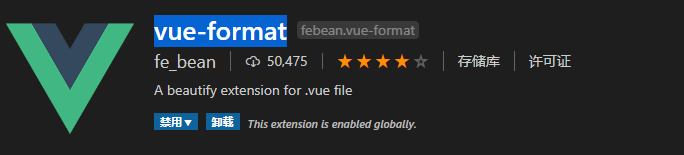
8.open in browser
直接使用浏览器打开

9.Current File Path
显示当前文件路径

10.Search node_modules
快速查找node_module 文件
点击control + k 然后 + n

11.本地服务器插件 Live Server
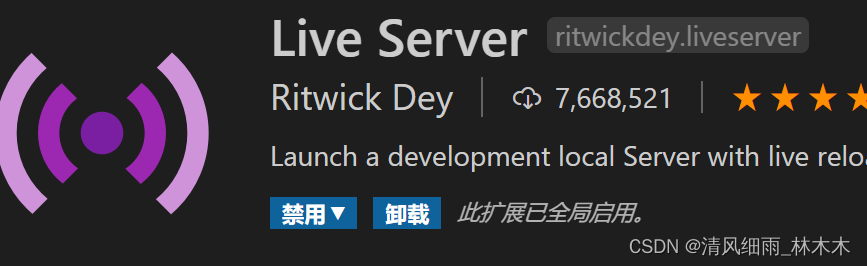
安装完后,打开一个项目,在VsCode编辑器底部,启动服务

关闭服务器,点击右下角Port:5500
12.GitLens — Git supercharged
可以显示每一行代码git日志,完美溯源

13.git history
浏览git log,文件历史
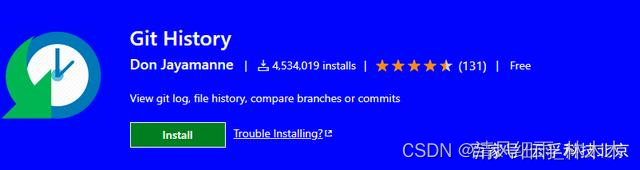
14.Prettier - Code formatter
代码格式化插件:通过解析代码并使用自己的规则重新打印它来强制执行一致的样式,这些规则将最大行长度考虑在内,并在必要时包装代码
快捷键:alt+shift+f

15.Tabnine
代码补全
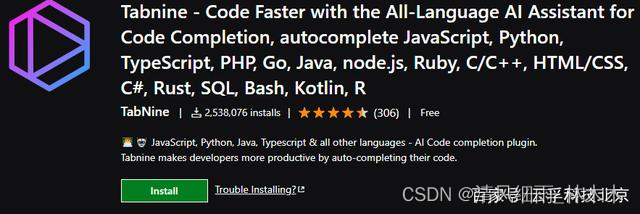
16.Markdown Editor
MD富文本笔记编辑器
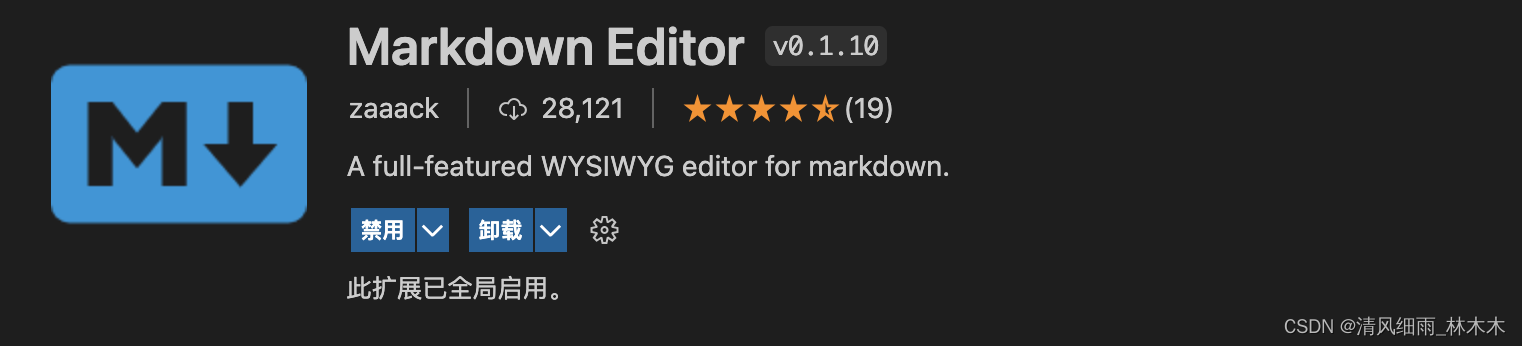
本文作者:轻风细雨_林木木
本文链接:https://www.cnblogs.com/linzhifen5/p/16961231.html
版权声明:本作品采用知识共享署名-非商业性使用-禁止演绎 2.5 中国大陆许可协议进行许可。





【推荐】国内首个AI IDE,深度理解中文开发场景,立即下载体验Trae
【推荐】编程新体验,更懂你的AI,立即体验豆包MarsCode编程助手
【推荐】抖音旗下AI助手豆包,你的智能百科全书,全免费不限次数
【推荐】轻量又高性能的 SSH 工具 IShell:AI 加持,快人一步